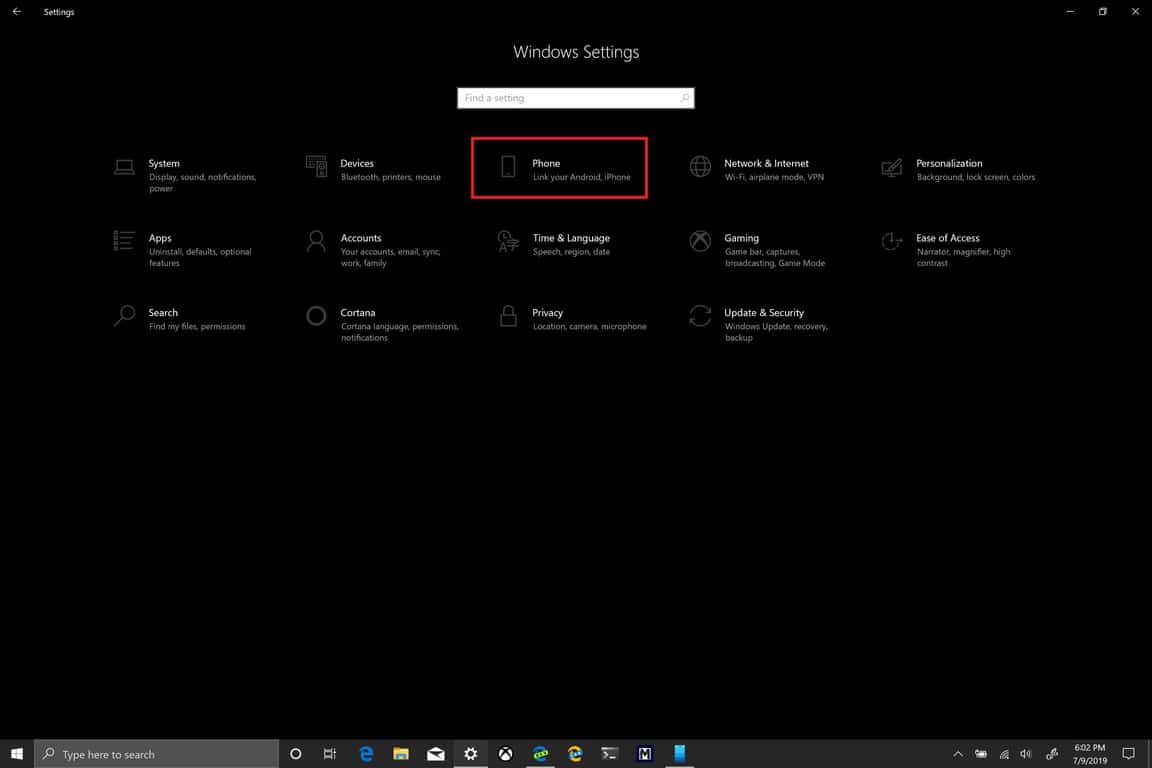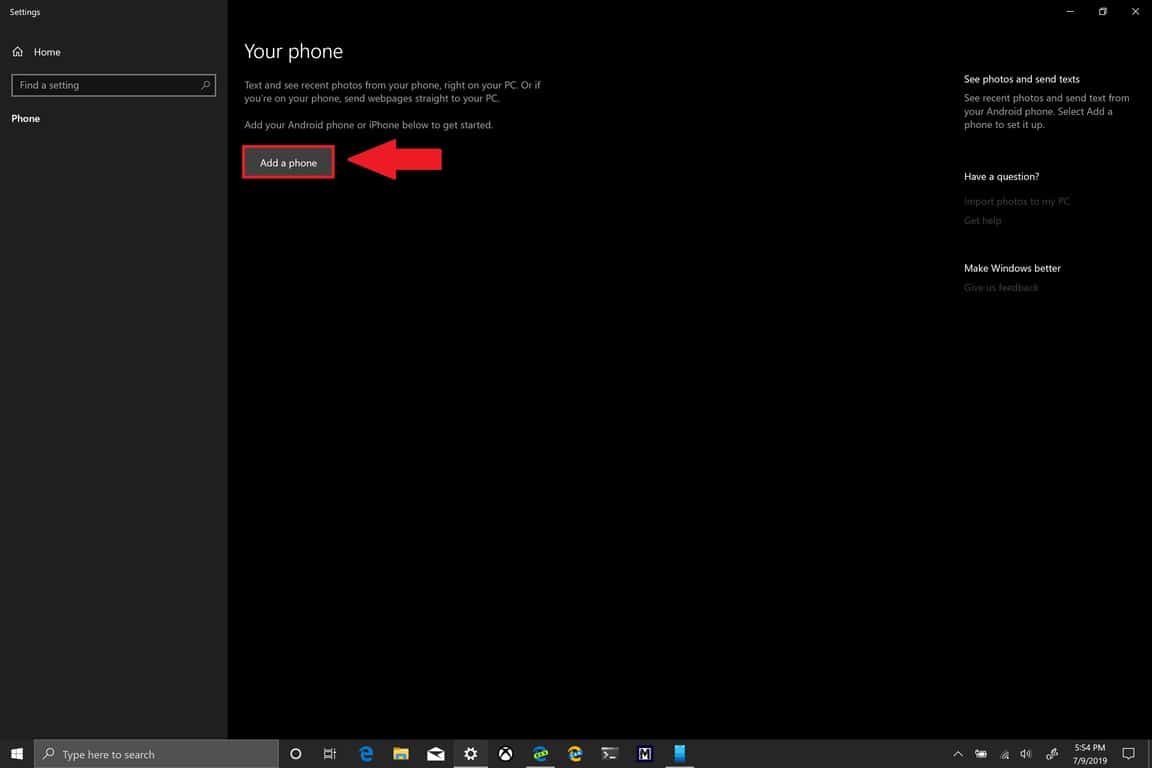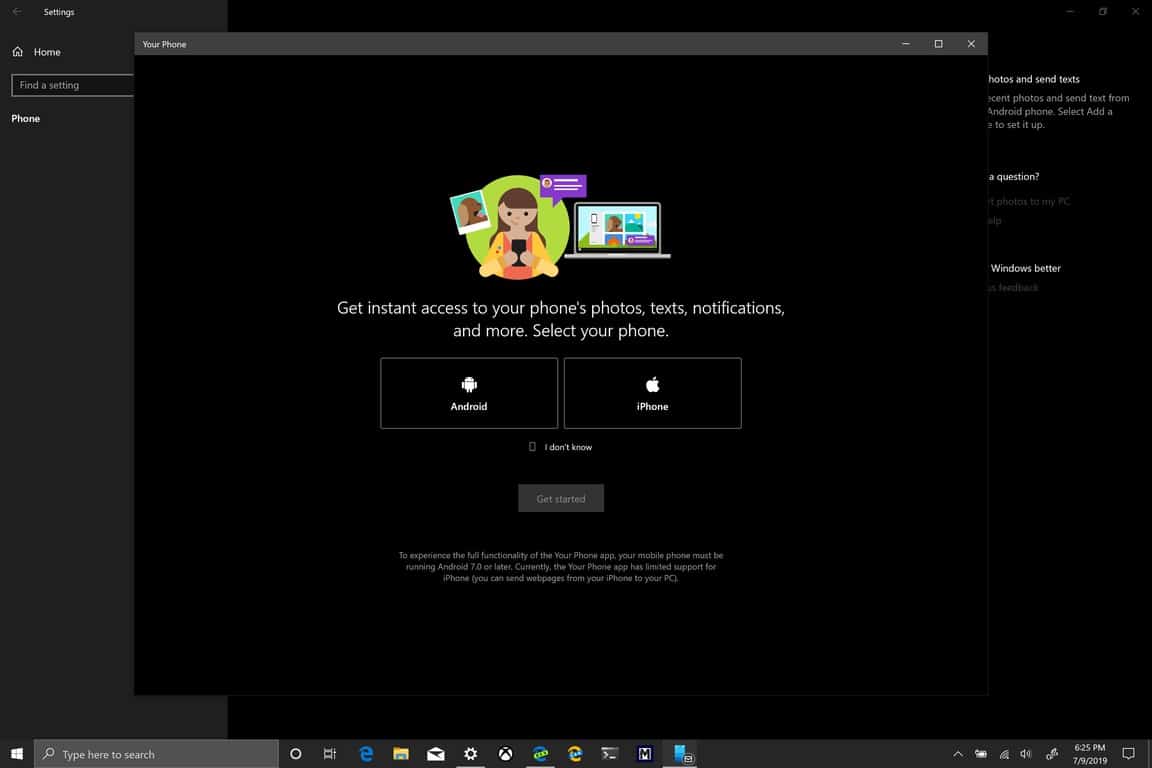Cách thiết lập và sử dụng điện thoại của bạn trên Windows 10
Làm theo các bước sau trên PC chạy Windows 10 để thiết lập và sử dụng điện thoại của bạn.
- Chọn nút bắt đầu
- Chọn cài đặt
- chọn điện thoại
- Chọn Thêm điện thoại
Từ đó, hãy làm theo hướng dẫn để hoàn tất việc liên kết điện thoại với PC chạy Windows 10.
Ứng dụng Your Phone trên Windows 10, được sử dụng với ứng dụng Your Phone Companion trên Android và iOS, là cách duy nhất để đồng bộ hóa ảnh và tin nhắn văn bản từ điện thoại thông minh với PC chạy Windows 10. Bạn có thể sử dụng ứng dụng Your Phone trên Windows 10 Windows 10 Đọc và trả lời tin nhắn văn bản cũng như xem ảnh trên điện thoại của bạn, tất cả mà không cần rời khỏi PC chạy Windows 10. Ứng dụng Điện thoại của bạn đã được cài đặt sẵn với Bản cập nhật Windows 2019 tháng XNUMX năm XNUMX trở lên, vì vậy không cần tải thêm bất kỳ thứ gì .
Trước tiên, bạn cần liên kết điện thoại của mình với PC chạy Windows 10. Làm theo các bước sau trên PC chạy Windows 10 để kết nối điện thoại của bạn.
- Định vị nút bắt đầu
- Định vị Cài đặt (Phím tắt là Phím Windows + i )
- Định vị điện thoại
- Định vị thêm số điện thoại
Sau khi bạn chọn thêm số điện thoại , bạn sẽ được chào đón bằng một màn hình chào mừng để bắt đầu thiết lập điện thoại của mình. Bạn sẽ cần cung cấp số điện thoại để Microsoft có thể gửi cho bạn tin nhắn văn bản kèm theo liên kết để tải xuống ứng dụng Your Phone Companion và hoàn tất việc liên kết điện thoại với PC của bạn.
Cần có liên kết để tải xuống ứng dụng Your Phone Companion trên điện thoại Android hoặc iOS của bạn. Rất tiếc, người dùng iOS chỉ có thể gửi các trang web tới PC chạy Windows 10 bằng một ứng dụng Tiếp tục trên PC trên iOS. Do sự thiếu tùy biến của Apple, điều này không có gì đáng ngạc nhiên. Nếu bạn gặp sự cố khi sử dụng điện thoại Android của mình, bạn có thể cần bật thông báo ứng dụng để Your Phone Companion hoạt động bình thường.